La copia de seguridad es igualmente importante, ya sea que cambie a un teléfono nuevo, tenga espacio de almacenamiento ineficiente o elimine involuntariamente todos los mensajes. Chat de línea de respaldo O transferir chat/cuenta de línea parece una tarea imposible y difícil para la mayoría de los usuarios de línea. Y toda la situación puede empeorar si el historial de chat se ha eliminado automáticamente. Y, esta podría ser la posible razón que le insta a buscar formas de respaldar el historial de chat. No hay necesidad de confundirse o estresarse si nunca antes ha copiado los datos.
Aquí, lea esta guía paso a paso para recuperar todos sus mensajes, imágenes o videos del historial de chat hasta iPhone, Android o PC. También hemos proporcionado todas las sugerencias posibles que puede seguir si enfrenta dificultades en el chat de la línea de respaldo. Entonces, ¡quédate aquí para completar tu lectura!
Parte 1. ¿Cómo hacer una copia de seguridad de la línea de chat en iPhone con iCloud?
Uno de los métodos bien desempeñados y más utilizados para hacer una copia de seguridad del chat de línea es usar iCloud. Si ha encendido el iCloud, podrá hacer una copia de seguridad de todos los mensajes sin enfrentar ninguna dificultad.
A través de este proceso, puede hacer una copia de seguridad de todos los datos en unos pocos segundos. Recuerde que su aplicación iCloud y la versión de la línea debe ser compatible entre sí. Además, en este método de Copia de seguridad de chat de líneapuede recuperar todos sus mensajes de texto, pero no podría recuperar las imágenes o pegatinas a su galería.
Entonces, si has estado buscando Cómo hacer una copia de seguridad del historial de chat de la línea en iPhoneestás en el lugar correcto. Para hacer una copia de seguridad de todo el chat de su línea:
Paso 1: Vaya a la configuración y toque iCloud.
Paso 2: Encienda el proceso de unidad iCloud. Y si ya ha activado iCloud Drive, puede abrir directamente la aplicación Line.
RELATED: [Guía Completa] ¿Cómo Hacer una Copia de Seguridad del Historial de Chats de WeChat en PC?
Paso 3: Toque «Más».
Paso 4: Elija «Configuración» y luego toque «Chats».
Paso 5: Después de seleccionar la «copia de seguridad del historial de chat», toque la «copia de seguridad ahora».
Desventajas de este método:
- La versión de la aplicación de línea debe ser 6.4.0, o un aspecto de la última versión.
- No olvides encender el iCloud.
- Asegúrese de que el dispositivo se esté ejecutando en iOS 8 o superior.
- No hay copias de seguridad para las imágenes y pegatinas que se incluyeron en el chat.
- Elimine la aplicación Line y luego reinstale.
Parte 2. ¿Cómo hacer una copia de seguridad del chat en Android con Google Drive?
La mayoría de los usuarios de Android mantienen todos sus archivos, u otros datos cruciales, guarda en Google Drive, lo que la convierte en la nube más popular. Google Drive ofrece varios beneficios para los usuarios, y el más palpable es el enorme espacio de almacenamiento gratuito de 15 GB. Entonces, esta es la razón por la que permite a los usuarios de Android hacer una copia de seguridad de todos sus datos, incluidas aplicaciones, imágenes y mucho más.
Supongamos que ha eliminado todos sus mensajes de la aplicación Line; No hay que preocuparse. Google Drive le brinda la oportunidad de hacer una copia de seguridad de todos sus chats, mensajes personales o profesionales que acaba de eliminar.
Entonces, en primer lugar, tendrá que activar Google Drive y luego vincular esta aplicación con su dispositivo Android. Y una vez que haya hecho todo esto, siga los pasos de bajo:
Paso 1: Abra la «aplicación de línea» en su teléfono inteligente y toque el «icono de amigos».
Paso 2: Elija «Configuración» y toque «Configuración general».
Paso 3: Seleccione los «chats» y aquí, debe seleccionar «copia de seguridad y restaurar el historial de chat».
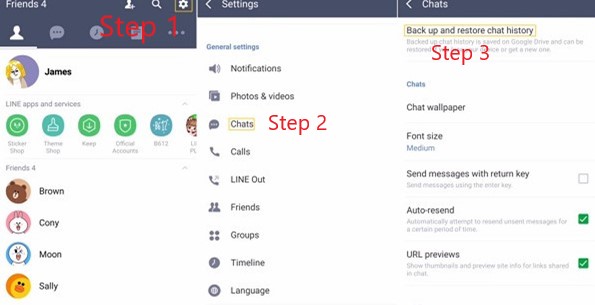
Paso 4: Toque «Copia de seguridad a Google Drive».
Entonces, de esta manera, la aplicación Line comenzaría el proceso para hacer una copia de seguridad de todos sus historiales de chat.
Desventajas de este método:
- La compatibilidad de la aplicación Line con Google Drive puede causar un problema.
- Google Drive debe tener un espacio suficiente.
Parte 3. ¿Cómo hacer una copia de seguridad de la línea de chat en PC?
Muchos de nosotros estamos interesados en saber Cómo hacer una copia de seguridad de la historia del chat de la línea. Hay diferentes formas en que uno puede seguir para transferir todos los mensajes de la PC a Google Drive. Como, de esta manera puede obtener acceso a sus mensajes desde cualquier lugar, en cualquier momento. Entonces, siga los siguientes pasos:
Paso 1: Ingrese la página web de Google Drive.
Paso 2: Inicie sesión en Google Drive.
Paso 3: Haga clic en My Drive, elija «Cargar archivos» o «Carpeta de carga» y luego elija los archivos que desea enviar a Google Drive.
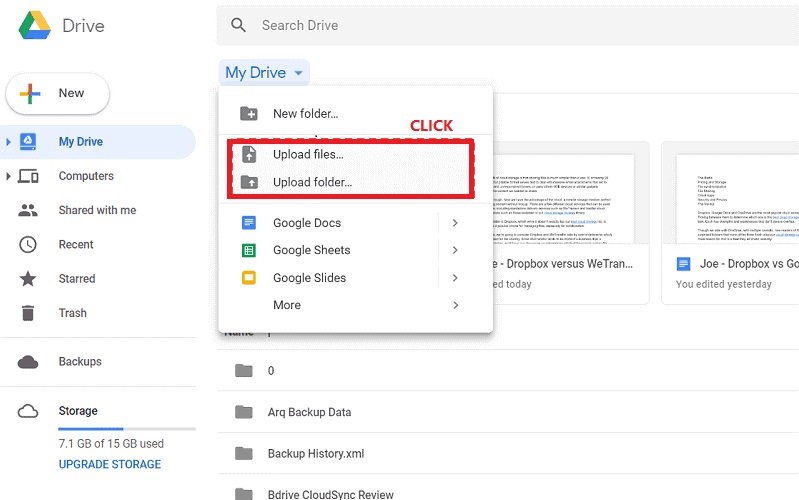
Parte 4. ¿No se puede chatear por la línea de respaldo?
A veces, el chat de línea no puede hacer una copia de seguridad, y podría haber múltiples razones para esto. Y todo esto sucede por varias razones. Pero, puede superar este problema siguiendo los siguientes métodos:
- Asegúrese de que la conexión a Internet sea estable. Si la conexión WiFi es inestable, la copia de seguridad tardará una larga o no puede hacer una copia de seguridad por completo.
- Asegúrese de que Google Drive o iCloud tengan suficiente espacio. Si no es así, puede eliminar algunos de los archivos innecesarios para obtener suficiente espacio.
- La copia de seguridad ocurriría automáticamente, y si esto no está sucediendo, mire si la línea tiene la última versión o no. Debe tener la versión 10.3.0 de esta aplicación o superior. De lo contrario, no se recuperaría correctamente.
- Cierre la aplicación Line y luego vuelva a abrirla.
- Verifique el archivo y el tamaño de los datos. Si fuera de 10 GB, sería una copia de seguridad extremadamente difícil recuperar los datos. Entonces, en ese escenario, tendría que eliminar los archivos, videos o imágenes innecesarios.
- Si todos los métodos no funcionan, puede elegir una herramienta de terceros para hacer una copia de seguridad de los mensajes de sus seres queridos.
Parte 5. ¿Cómo hacer una copia de seguridad del chat de línea con facilidad en iPhone sin iCloud?
Bueno, iCloud le ofrece una excelente manera de hacer una copia de seguridad de todos sus chats o datos, pero a menudo se vuelve extremadamente difícil usar el iCloud para este propósito. La razón principal es el espacio de almacenamiento de iCloud. Y como resultado, la mayoría de los usuarios de iPhone buscan Cómo hacer una copia de seguridad del chat de línea sin iCloud?
Entonces, venimos con otra manera eficiente pero fácil de hacer una copia de seguridad de todo su chat a través de Ultfone para línea. Le ofrece formas flexibles y fáciles de seguir para hacer una copia de seguridad de todos sus archivos cruciales.
COMPRAR AHORA
COMPRAR AHORA
Características de la transferencia de WhatsApp Ultfone:
- Copia de seguridad de todos los archivos: videos, imágenes, chat, etc.
- Todos los archivos de copia de seguridad se guardarán en su PC.
- No hay requisitos para Wi-Fi.
Chat de línea de copia de seguridad con transferencia de whatsapp ultfone
Siga los pasos dados para hacer una copia de seguridad de su chat sin iCloud:
-
Paso 1 Abra la transferencia de WhatsApp y desde la interfaz, elija el icono de la aplicación de línea.
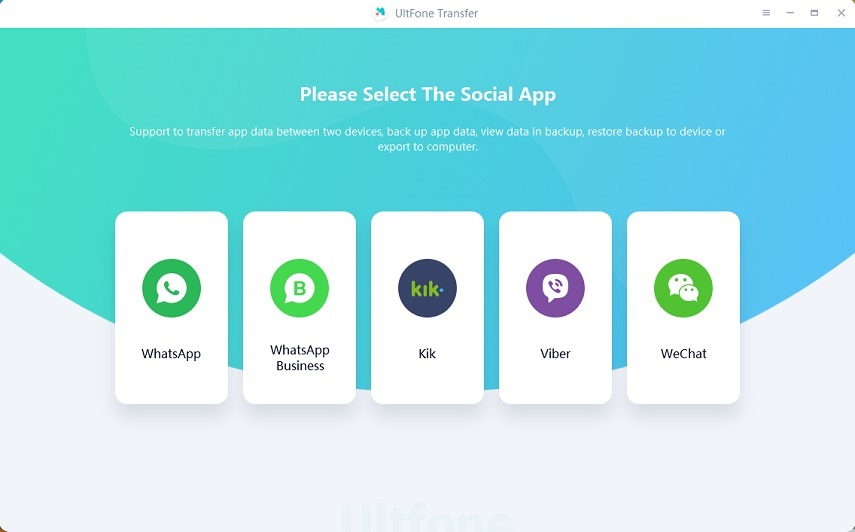
-
Paso 2 Seleccione el dispositivo iOS de una lista de arriba hacia abajo y presione «Realice la copia de seguridad ahora».
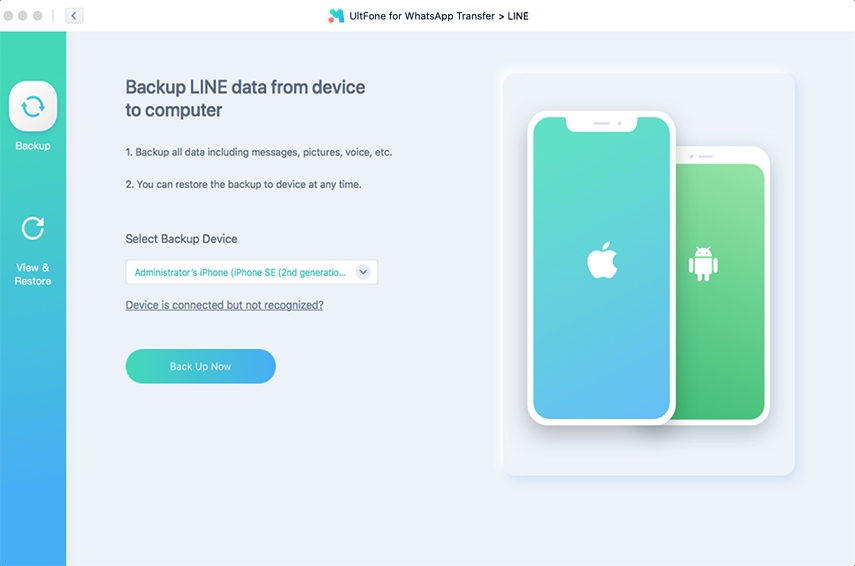
-
Paso 3 El programa comenzará a hornear la línea a su computadora.
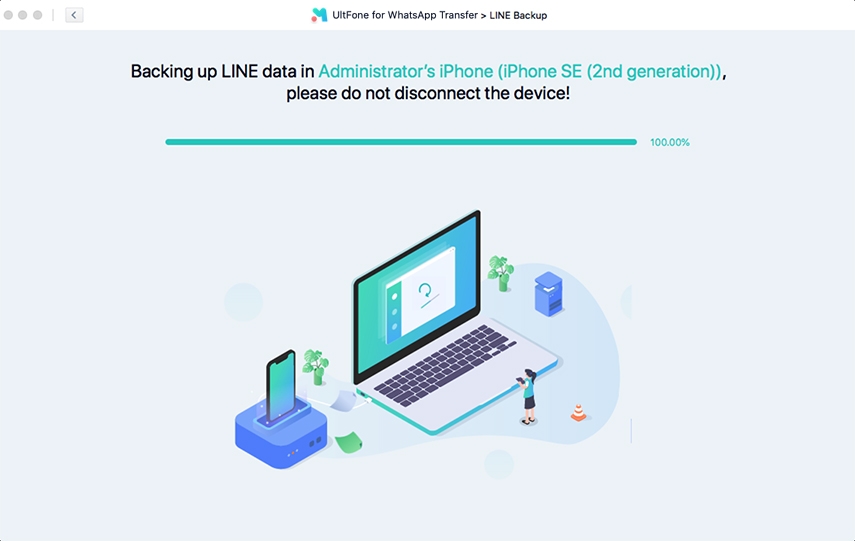
-
Paso 4 Paso 4: Todo el proceso se completará en unos minutos. ¡Bingo! La copia de seguridad es exitosa.
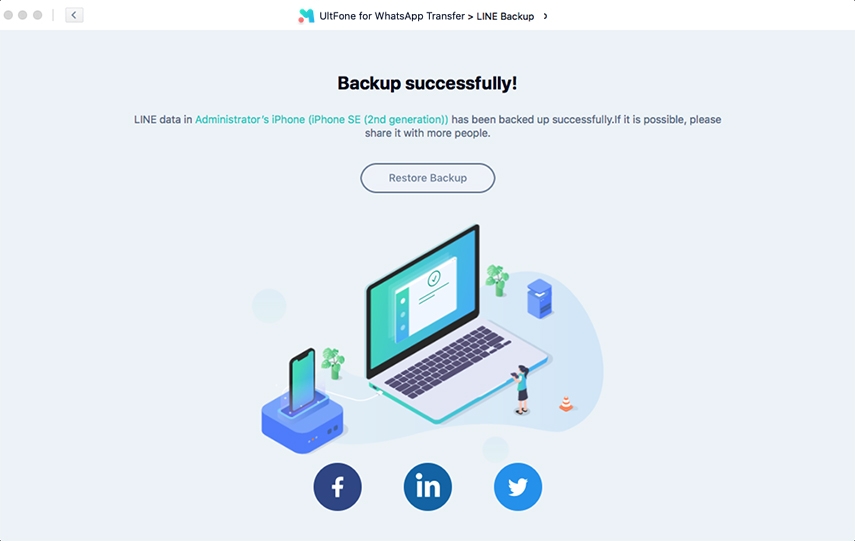
Conclusión
Los accidentes siempre están sucediendo en el mundo y la copia de seguridad es un arma poderosa para tales cosas. Si desea mantener los mensajes de sus seres queridos siempre seguros. Chat de línea de respaldo Le brinda una opción para hacer una copia de seguridad de todos sus chats, videos o imágenes para Google Drive o iCloud. Entonces, de esta manera, ¡puede obtener acceso al chat desde cualquier lugar, en cualquier momento!
COMPRAR AHORA
COMPRAR AHORA
